Page 1
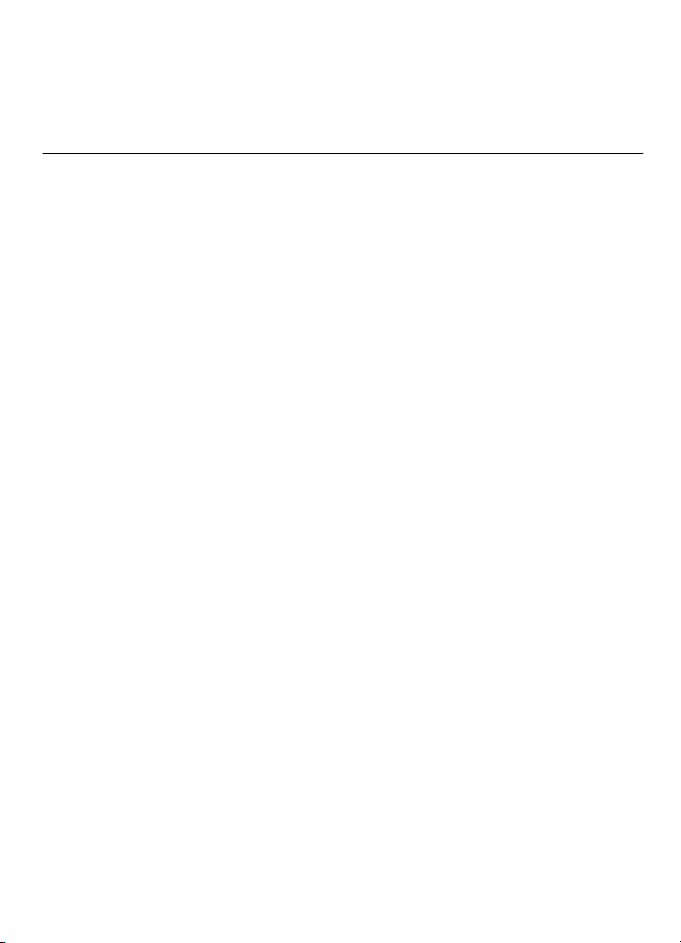
Посібник користувача Nokia 2680
slide
9210064
Видання
3
Page 2
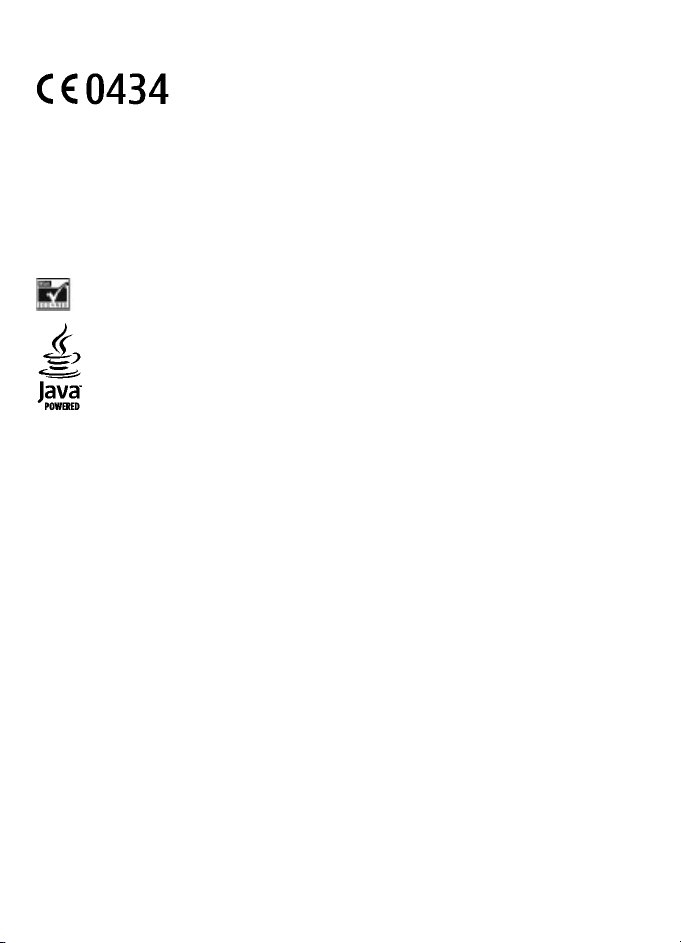
ДЕКЛАРАЦІЯ ВІДПОВІДНОСТІ
NOKIA CORPORATION заявляє, що цей продукт RM-392 відповідає важливим вимогам
та іншим відповідним умовам Директиви 1999/5/EC. Копія декларації відповідності
міститься на веб-сайті http://www.nokia.com/phones/declaration_of_conformity/.
© 2008 Nokia. Всі права захищені.
Nokia, Nokia Connecting People та Navi є торговими марками або зареєстрованими торговими марками Nokia
Corporation. "Nokia tune" є товарним знаком Nokia Corporation. Назви інших продуктів чи компаній, вказані тут,
можуть бути товарними знаками чи назвами виробів відповідних
Відтворення, передача, розповсюдження чи зберігання у будь-якому вигляді даного документа чи будь-якої
його частини без попереднього письмового дозволу компанії Nokia заборонені.
US Patent No 5818437 and other pending patents. T9 text input software Copyright © 1997-2008. Tegic
Communications, Inc. All rights reserved.
власників.
Includes RSA BSAFE cryptographic or security protocol software from RSA Security.
Java is a trademark of Sun Microsystems, Inc.
This product is licensed under the MPEG-4 Visual Patent Portfolio License (i) for personal and noncommercial use in
connection with information which has been encoded in compliance with the MPEG-4 Visual Standard by a consumer
engaged in a personal and noncommercial activity and (ii) for use in connection with MPEG-4 video provided by a
licensed video provider. No license is granted or shall be implied for any other use. Additional information, including
that related to promotional, internal, and commercial uses, may be obtained from MPEG LA, LLC. See http://
www.mpegla.com
Цей виріб ліцензовано згідно з пакетом ліцензії на патент відеостандарту MPEG-4 (i) для особистого і
некомерційного використання, пов’язаного з інформацією, закодованою згідно зі стандартом передачі
відеоінформації MPEG-4 користувачем в особистій та некомерційній сфері діяльності, (ii) для використання у
зв’язку з відео у форматі MPEG-4, що постачається ліцензованим постачальником відеопродуктів. Жодна
ліцензія
для будь-яких інших видів використання не надається та не мається на увазі. Додаткову інформацію,
включаючи таку, що пов'язана з рекламними, внутрішніми та комерційними використаннями, можна
отримати від MPEG LA, LLC. Див. http://www.mpegla.com
Компанія Nokia дотримується політики постійного розвитку. Компанія Nokia залишає за собою право вносити
будь-які зміни та покращення в будь-який виріб, описаний
повідомлення.
У МЕЖАХ, В ЯКИХ ЦЕ ДОЗВОЛЯЄТЬСЯ ЧИННИМ ЗАКОНОДАВСТВОМ, ЗА ЖОДНИХ ОБСТАВИН КОМПАНІЯ NOKIA ТА ЇЇ
ЛІЦЕНЗІАТИ НЕ НЕСУТЬ ВІДПОВІДАЛЬНОСТІ ЗА ВТРАТУ ДАНИХ АБО НЕОДЕРЖАНИЙ ПРИБУТОК, А ТАКОЖ ЗА БУДЬ-ЯКІ
ФАКТИЧНІ, ВИПАДКОВІ, НАСТУПНІ АБО НЕПРЯМІ ЗБИТКИ, ЧИМ БИ ВОНИ НЕ БУЛИ ВИКЛИКАНІ.
ЗМІСТ ЦЬОГО ДОКУМЕНТА НАДАЄТЬСЯ "ЯК
ПРЯМО ПЕРЕДБАЧЕНІ ТА УМОВНІ, ВКЛЮЧАЮЧИ (АЛЕ НЕ ОБМЕЖУЮЧИСЬ) НЕЯВНІ ГАРАНТІЇ ПРИДАТНОСТІ ДО ПРОДАЖУ
ТА ДЛЯ ВИЗНАЧЕНОЇ МЕТИ, НЕ СТОСУЮТЬСЯ ТОЧНОСТІ, ДОСТОВІРНОСТІ ЧИ ЗМІСТУ ЦЬОГО ДОКУМЕНТА. КОМПАНІЯ
NOKIA ЗАЛИШАЄ ЗА СОБОЮ ПРАВО ПЕРЕГЛЯДУ ЦЬОГО ДОКУМЕНТА ЧИ СКАСУВАННЯ ЙОГО ДІЇ У БУДЬ-ЯКИЙ ЧАС, БЕЗ
ПОПЕРЕДНЬОГО ПОВІДОМЛЕННЯ
Є". КРІМ ПЕРЕДБАЧЕНИХ ЧИННИМ ЗАКОНОДАВСТВОМ, ЖОДНІ ІНШІ ГАРАНТІЇ,
.
у цьому документі, без попереднього
Наявність у продажу окремих виробів, програм та послуг для цих виробів може залежати від регіону.
Докладнішу інформацію та наявність перекладу на інші мови можна дізнатися у свого дилера компанії Nokia.
Page 3

Контроль за експортом
Цей виріб може містити товари, технології або програмне забезпечення, які регулюються законодавством
щодо експорту і положеннями США та інших країн. Відхилення від положень закону заборонено.
Програми інших виробників, що постачаються разом з цим пристроєм, можуть бути створені та належати
фізичним або юридичним особам, які не є дочірніми підприємствами компанії Nokia
чином. Компанія Nokia не є власником авторських прав або прав інтелектуальної власності на програми третіх
сторін. Відповідно, компанія Nokia не несе відповідальності як за надання підтримки кінцевому споживачеві
або функціональність таких програм, так і за інформацію, що представлена в програмах або цих матеріалах.
Компанія Nokia не надає жодної
ВИЗНАЄТЕ, ЩО ПРИКЛАДНІ ПРОГРАМИ НАДАЮТЬСЯ “ЯК Є” БЕЗ БУДЬ-ЯКОЇ ПРЯМО ПЕРЕДБАЧЕНОЇ АБО УМОВНОЇ
ГАРАНТІЇ ТА В МЕЖАХ, ДОЗВОЛЕНИХ ЧИННИМ ЗАКОНОДАВСТВОМ. ВИ ТАКОЖ ВИЗНАЄТЕ, ЩО КОМПАНІЯ NOKIA ТА ЇЇ
ДОЧІРНІ ПІДПРИЄМСТВА НЕ РОБЛЯТЬ ЖОДНИХ ЗАЯВ ТА НЕ НАДАЮТЬ ГАРАНТІЙ, ЯКІ Є ПРЯМО ПЕРЕДБАЧЕНИМИ АБО
УМОВНИМИ
ДЛЯ ВІДПОВІДНОГО ВИДУ ВИКОРИСТАННЯ, АБО ГАРАНТІЇ ТОГО, ЩО ПРОГРАМИ НЕ ПОРУШАТЬ БУДЬ-ЯКІ ПАТЕНТИ,
, ВКЛЮЧАЮЧИ (АЛЕ НЕ ЛИШЕ), ГАРАНТІЇ ПРАВА ВЛАСНОСТІ, ПРИДАТНОСТІ ДО ПРОДАЖУ АБО ПРИДАТНОСТІ
гарантії на програми третіх сторін. ВИКОРИСТОВУЮЧИ ТАКІ ПРОГРАМИ, ВИ
та не пов'язані з нею іншим
АВТОРСЬКІ ПРАВА, ТОРГОВЕЛЬНІ МАРКИ ТА ІНШІ ПРАВА ТРЕТІХ ОСІБ.
9210064/Видання UK
3
Page 4
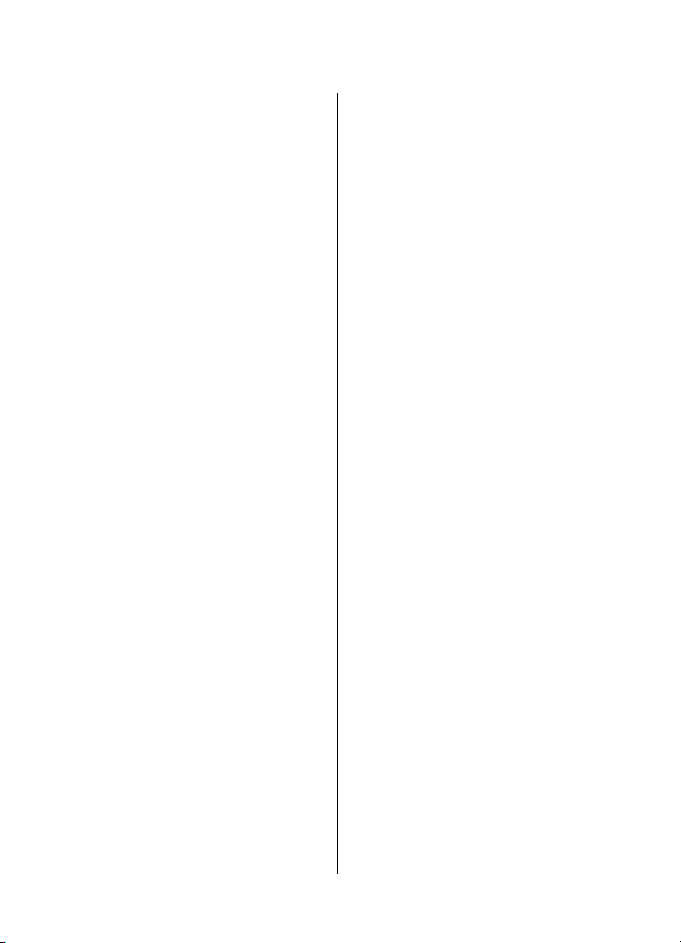
Зміст
Безпека.......................................6
1. Загальна інформація.............7
Інформація про пристрій........................7
Послуги мережі........................................7
Спільна пам'ять........................................8
Коди доступу.............................................8
Підтримка Nokia.......................................8
2. Початок роботи......................9
Встановлення SIM-картки й
акумулятора..............................................9
Заряджання акумулятора......................9
Антена......................................................10
Магніти та магнітні поля.......................10
Клавіші та частини................................10
Увімкнення та вимкнення
телефону.................................................11
Режим очікування ................................11
Блокування клавіатури........................11
Функції без використання SIM-
картки......................................................12
Програми, що працюють у фоновому
режимі.....................................................12
3. Дзвінки..................................12
Здійснення дзвінків та відповідь на
них............................................................12
Гучномовець...........................................12
Клавіші швидкого набору...................13
4. Введення тексту...................13
Текстові режими....................................13
Традиційне введення тексту...............13
Інтелектуальне введення
тексту.......................................................13
5. Переміщення по пунктах
меню.........................................14
6. Обмін
повідомленнями......................14
Текстові та мультимедійні
повідомлення.........................................14
Текстові повідомлення......................14
Мультимедійні повідомлення...........15
Створення текстових та
мультимедійних повідомлень..........15
Електронна пошта.................................16
Майстер установки ел. пошти..........16
Створення й надсилання
електронних листів............................16
Завантаження електронної
пошти....................................................16
Миттєві повідомлення..........................16
Надсилання звукових повідомлень
Nokia Xpress............................................17
Миттєві повідомлення..........................17
Голосові повідомлення........................17
Установки повідомлення.....................17
7. Контакти...............................18
8. Реєстр дзвінків ....................18
9. Установки.............................19
Режими....................................................19
Тони..........................................................19
Дисплей...................................................19
Дата і час.................................................19
Ярлики.....................................................20
Синхронізація та резервне
копіювання.............................................20
З'єднання.................................................20
Бездротова технологія
Bluetooth...............................................20
Пакетна передача даних...................21
Дзвінки та телефон...............................21
Аксесуари................................................22
Конфігурація...........................................22
Як відновити заводські
установки................................................22
10. Меню оператора................23
Page 5

11. Галерея...............................23
12. Медіа...................................23
Камера та відео......................................23
FM-радіо...................................................24
Диктофон.................................................24
Музичний програвач.............................25
13. Програми............................25
Зміст
Слухові апарати...................................34
Автомобілі...............................................34
Потенційно вибухонебезпечні
середовища............................................35
Виклик служби екстреної
допомоги.................................................35
ІНФОРМАЦІЯ ЩОДО СЕРТИФІКАЦІЇ
КОЕФІЦІЄНТА ПИТОМОГО ПОГЛИНАННЯ
(SAR)..........................................................36
14. Організатор........................26
Будильник...............................................26
Календар і список справ......................26
15. Інтернет .............................26
Встановлення з’єднання з
сервером.................................................27
Установки перегляду............................27
Кеш-пам’ять............................................27
Захист браузера......................................28
16. Послуги SIM.........................28
Аксесуари.................................29
Аксесуари.................................29
Інформація про акумулятор і
зарядний пристрій.................................29
Вказівки щодо справжності
акумуляторів Nokia...............................30
Перевірка захисної голограми.........31
Що робити, якщо Ваш акумулятор
не є справжнім?...................................31
Догляд та технічне
обслуговування.......................31
Утилізація................................................32
Додаткова інформація з
безпеки.....................................33
Малі діти..................................................33
Робоче середовище..............................33
Медичне обладнання............................33
Імплантовані медичні
пристрої................................................33
Покажчик.................................37
Page 6
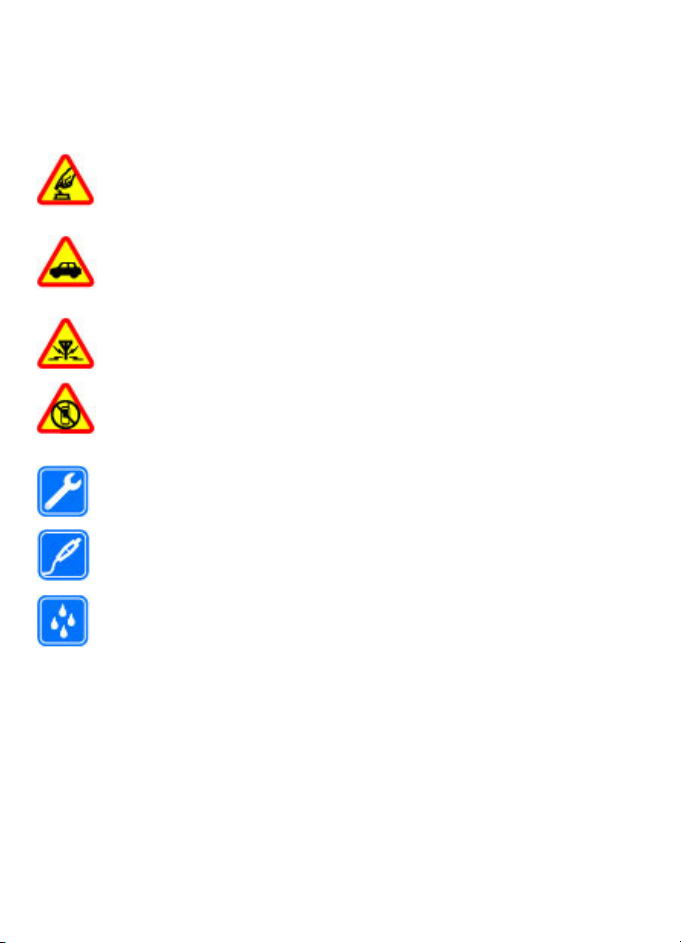
Безпека
Прочитайте ці прості вказівки. Недотримання їх може бути небезпечним або
незаконним. Щоб отримати подальшу інформацію, прочитайте повний посібник
користувача.
ВМИКАЙТЕ, КОЛИ БЕЗПЕЧНО
Не вмикайте пристрій у випадках, коли використання бездротових
телефонів заборонено або коли він може спричинити перешкоди або
викликати небезпеку.
БЕЗПЕКА НА ДОРОЗІ – НАЙГОЛОВНІШЕ
Дотримуйтесь всіх місцевих законів. Завжди тримайте свої руки вільними
для керування автомобілем під час руху. Найголовніше, про що Ви
повинні думати під час руху, – це безпека дорожнього руху.
ПЕРЕШКОДИ
Усі бездротові телефони можуть бути чутливими до перешкод, які
можуть вплинути на їхню роботу.
ВИМИКАЙТЕ В ЗАБОРОНЕНИХ ЗОНАХ
Дотримуйтесь будь-яких обмежень. Вимикайте пристрій у літаках, коли
перебуваєте поруч із медичним обладнанням, паливом, хімікатами або
вибухонебезпечними зонами.
КВАЛІФІКОВАНЕ ОБСЛУГОВУВАННЯ
Лише кваліфікований персонал має право встановлювати або
ремонтувати цей виріб.
АКСЕСУАРИ ТА АКУМУЛЯТОРИ
Користуйтеся лише схваленими аксесуарами та акумуляторами. Не
приєднуйте несумісні вироби.
ВОДОНЕПРОНИКНІСТЬ
Ваш пристрій не є водонепроникним. Оберігайте пристрій від вологи.
© 2008 Nokia. Всі права захищені.6
Page 7
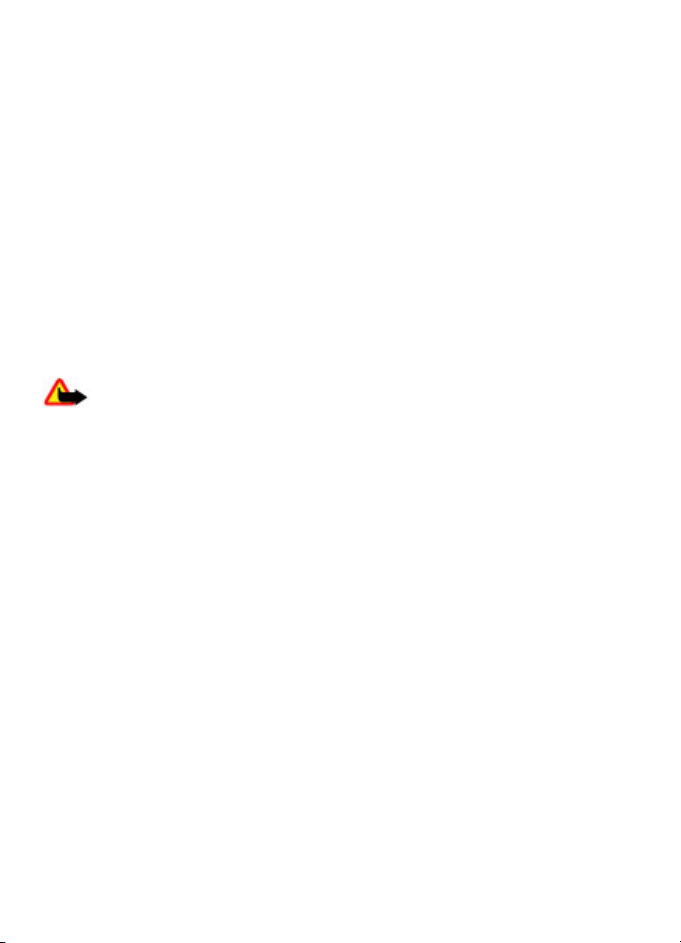
1. Загальна інформація
Інформація про пристрій
Бездротовий пристрій, описаний у цьому посібнику, ухвалений для використання
в Мережі EGSM 900 та 1800. Щоб отримати додаткову інформацію про мережі,
зверніться до свого постачальника послуг.
Користуючись функціями цього пристрою, дотримуйтесь усіх законів і поважайте
місцеві звичаї, а також право на особисте життя та законні права інших осіб,
включаючи авторські права.
Захист авторських прав може
зображень, музичних файлів та іншого вмісту.
У пристрої вже можуть бути занесені закладки та посилання на веб-сайти третіх
осіб. Такі веб-сайти третіх осіб можна також відвідувати з Вашого мобільного
пристрою. Веб-сайти третіх осіб не пов'язані з компанією Nokia, і компанія Nokia
не схвалює їх
слід бути обережними щодо захисту та вмісту.
окрім будильника, пристрій має бути увімкненим. Не вмикайте пристрій у випадках,
коли використання бездротових пристроїв може спричинити виникнення
небезпеки або перешкод.
Не забувайте створювати резервні копії або записувати на папері усю важливу
інформацію, збережену в пристрої.
Приєднуючи пристрій до будь-якого іншого пристрою,
користувача пристрою, щоб ознайомитись із детальною інформацією щодо
безпеки. Не приєднуйте несумісні вироби.
та не несе за них відповідальності. Під час відвідування таких сайтів
Попередження: Для використання будь-яких функцій цього пристрою,
Послуги мережі
Щоб користуватися телефоном, потрібно бути абонентом постачальника послуг
бездротового зв’язку. Для багатьох функцій необхідні спеціальні мережеві
функції. Не всі мережі мають такі функції. Для використання цих функцій в інших
мережах може знадобитися узгодити їх використання з постачальником послуг.
Ваш постачальник послуг може надати інструкції та інформацію про плату за
користування послугами. У
впливають на можливість використання послуг мережі. Наприклад, деякі мережі
можуть не підтримувати всі символи та послуги, які залежать від мови.
Ваш постачальник послуг міг запропонувати, щоб окремі функції Вашого пристрою
були вимкнені або неактивовані. У такому разі ці функції не будуть відображатися
в меню Вашого пристрою.
відрізнятися назвами меню, порядком пунктів у меню та піктограмами. Щоб
отримати додаткову інформацію, зверніться до свого постачальника послуг.
запобігати копіюванню, зміні або передачі деяких
прочитайте посібник
деяких мережах можуть існувати обмеження, які
Також конфігурація Вашого пристрою може
© 2008 Nokia. Всі права захищені.7
Page 8
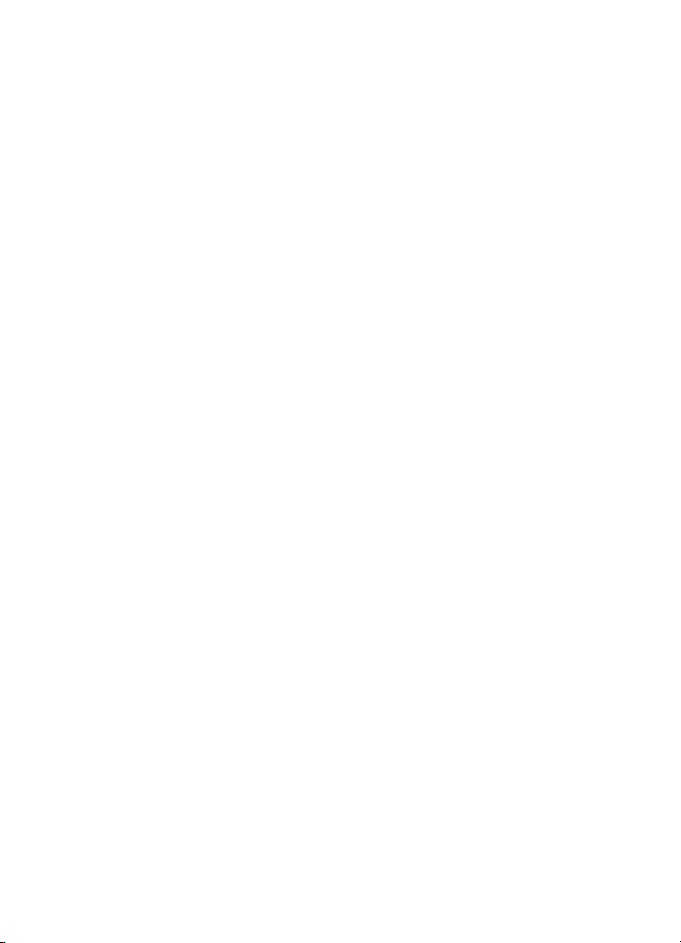
Загальна інформація
Цей пристрій підтримує протоколи WAP 2.0 (HTTP та SSL), які працюють на
протоколах TCP/IP. Деякі функції цього пристрою, наприкладобмін
мультимедійними повідомленнями (MMS), перегляд та програма електронної
пошти, потребують підтримки мережею цих технологій.
Спільна пам'ять
Наведені нижче функції цього пристрою можуть використовувати спільну пам'ять:
обмін мультимедійними повідомленнями (MMS), програма електронної пошти,
повідомлення чату, віддалені. Використання однієї або кількох із перелічених
вище функцій може зменшити обсяг пам’яті, доступний для інших функцій, які
використовують спільну пам’ять. Коли Ви спробуєте скористатися функцією, що
використовує спільну пам'ять, на
про переповнення пам'яті. У такому випадку потрібно видалити деяку інформацію
або записи у функціях, що використовують спільну пам'ять, перш ніж продовжити.
дисплеї пристрою може з'явитися повідомлення
Коди доступу
Код захисту допомагає Вам захистити телефон від несанкціонованого
використання. Можна створити та змінити код і призначити, щоб у телефоні
відображався запит введення коду. Тримайте код у таємниці та в безпечному місці
окремо від телефону. Якщо ви забули код, а телефон заблоковано, потрібно буде
провести його обслуговування, за яке може стягуватися додаткова плата. Для
отримання докладнішої інформації зверніться у точку обслуговування Nokia Care
або до свого продавця телефонів.
PIN-код, який постачається разом із SIM-карткою, захищає Вашу картку від
несанкціонованого використання. PIN2-код, який постачається разом із деякими
SIM-картками, потрібний для доступу до певних послуг. Якщо ввести
неправильний PIN-код або PIN2-код тричі поспіль, потрібно буде ввести код PUK
або PUK2. У
Модуль PIN потрібний для отримання інформації в модулі захисту Вашої SIMкартки. PIN підпису потрібний для цифрового підпису. Пароль заборони дзвінків
потрібен для використання послуги заборони дзвінків.
Щоб задати спосіб використання вашим телефоном кодів доступу та установок
захисту, виберіть Меню > Установки > Захист.
разі їхньої відсутності зверніться до свого постачальника послуг.
Підтримка Nokia
Останню версію цього посібника, додаткові відомості, програми для завантаження
та відомості про послуги, пов'язані з Вашим виробом Nokia, можна знайти за
адресою www.nokia.com/support або на Вашому місцевому веб-сайті Nokia.
Послуга конфігураційних повідомлень
Настройки своєї моделі телефону для таких послуг, як MMS, GPRS, електронної
пошти або інших послуг можна завантажити безкоштовно за адресами
www.nokia.com/support.
© 2008 Nokia. Всі права захищені.8
Page 9

Початок роботи
Nokia PC Suite
Також можна знайти інформацію про PC Suite та повязану з ним інформацію на вебсайті Nokia за адресою www.nokia.com/support.
Центри обслуговування Nokia Care
Якщо Вам потрібно звернутися до центру обслуговування Nokia
Care, перевірте список місцевих контактних центрів Nokia Care за
адресами www.nokia.com/customerservice.
Технічне обслуговування
У разі виникнення потреби технічного обслуговування дізнайтесь про місце
розташування найближчого центру обслуговування Nokia Care за адресами
www.nokia.com/repair.
2. Початок роботи
Встановлення SIM-картки й акумулятора
Виймання акумулятора
Завжди вимикайте пристрій і від'єднуйте від нього зарядний пристрій, перш ніж
виймати акумулятор.
SIM-картка та її контакти можуть легко подряпатися або зігнутися, тому будьте
обережні, вставляючи або виймаючи картку.
1. Натисніть на задню панель телефону згори та зніміть її (1).
2. Вийміть акумулятор (2) та вставте SIM-картку (3).
3. Вставте акумулятор (4) і встановіть на місце задню панель (5).
Заряджання акумулятора
Акумулятор вже заряджений, але рівень заряду може бути різним.
1. Підключіть зарядний пристрій до настінної розетки.
© 2008 Nokia. Всі права захищені.9
Page 10
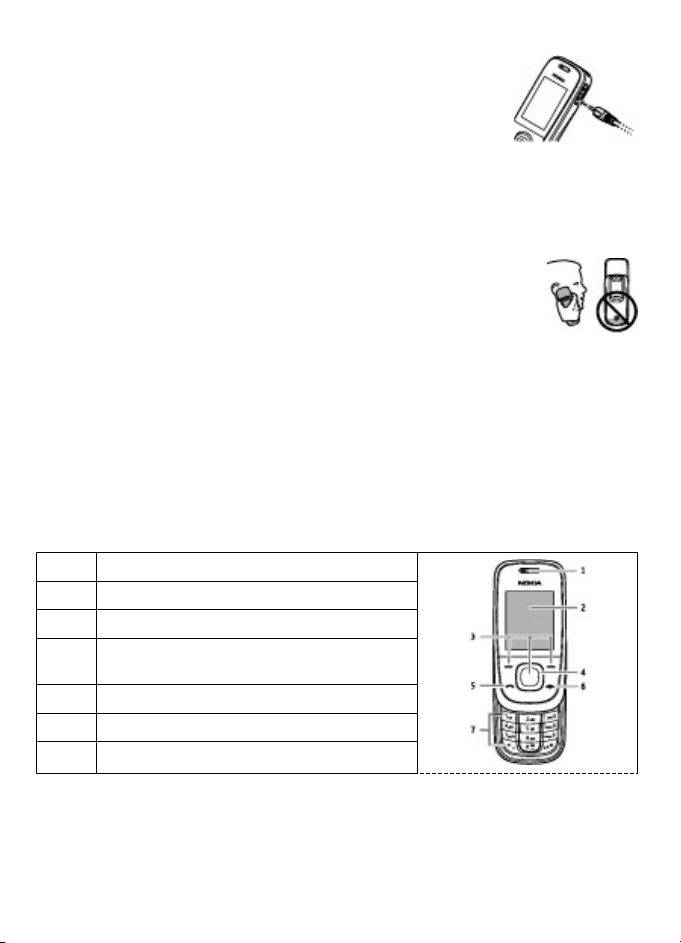
Початок роботи
2. Підключіть зарядний пристрій до телефону. Під час
заряджання телефоном можна користуватися.
3. Після повного заряджання акумулятора від'єднайте
зарядний пристрій спочатку від телефону, а потім – від
розетки.
Якщо акумулятор повністю розряджений, мине деякий час, перш
ніж на дисплеї з’явиться індикатор заряджання або можна буде здійснювати будьякі дзвінки.
Антена
У вашому пристрої можуть бути внутрішні та зовнішні антени. Як і під
час роботи з будь-яким пристроєм, що випромінює радіохвилі, не
торкайтеся антени без нагальної потреби під час передавання або
отримання сигналу антеною. Контакт з такою антеною впливає на
якість зв'язку і може призвести до інтенсивнішого, ніж вимагається,
споживання пристроєм енергії
акумулятора.
На зображенні зображено область антени сірим кольором.
, а також може скоротити тривалість роботи
Магніти та магнітні поля
Тримайте пристрій подалі від магнітів та магнітних полів, оскільки вони можуть
спричинити довільне увімкнення деяких програм, таких як камера.
Клавіші та частини
1 Динамік
2 Дисплей
3 Клавіші вибору
4 Клавіша Navi™; в подальшому згадується
як клавіша прокручування
5 Клавіша дзвінка
6 Клавіша завершення дзвінка/живлення
7 Клавіатура
© 2008 Nokia. Всі права захищені.10
Page 11
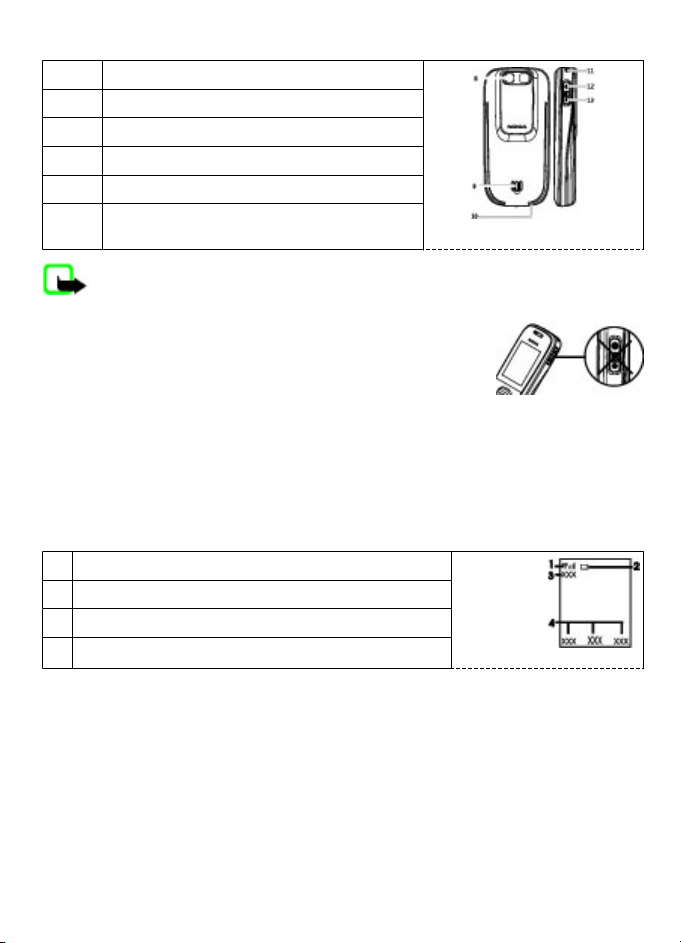
Початок роботи
8 Об'єктив камери
9 Гучномовець
10 Мікрофон
11 Отвір для кріплення ремінця
12 Гніздо для навушників
13 Гніздо для приєднання зарядного
використання лише авторизованим обслуговуючим персоналом.
пристрою
Примітка: Уникайте доторкання до гнізда, оскільки воно призначене для
Увімкнення та вимкнення телефону
Щоб увімкнути або вимкнути телефон, натисніть і потримайте клавішу живлення.
Режим очікування
Коли телефон готовий до використання і не вводено жодного символу, телефон
перебуває в режимі очікування.
1
Потужність сигналу мережі
2 Рівень заряду акумулятора
3 Назва мережі або логотип оператора
4 Функції клавіш вибору
Ліва клавіша вибору Вибране призначена для перегляду функцій у Вашому
персональному списку прискореного доступу. Під час перегляду списку виберіть
Опції > Вибрати опції, щоб переглянути доступні функції, або виберіть Опції >
Упорядкувати, щоб впорядкувати функції у списку прискореного доступу.
Блокування клавіатури
Щоб запобігти випадковому натисканню клавіш, закрийте телефон и портимайте
клавішу Заблок. протягом 5 секунд, щоб заблокувати клавіатуру.
© 2008 Nokia. Всі права захищені.11
Page 12
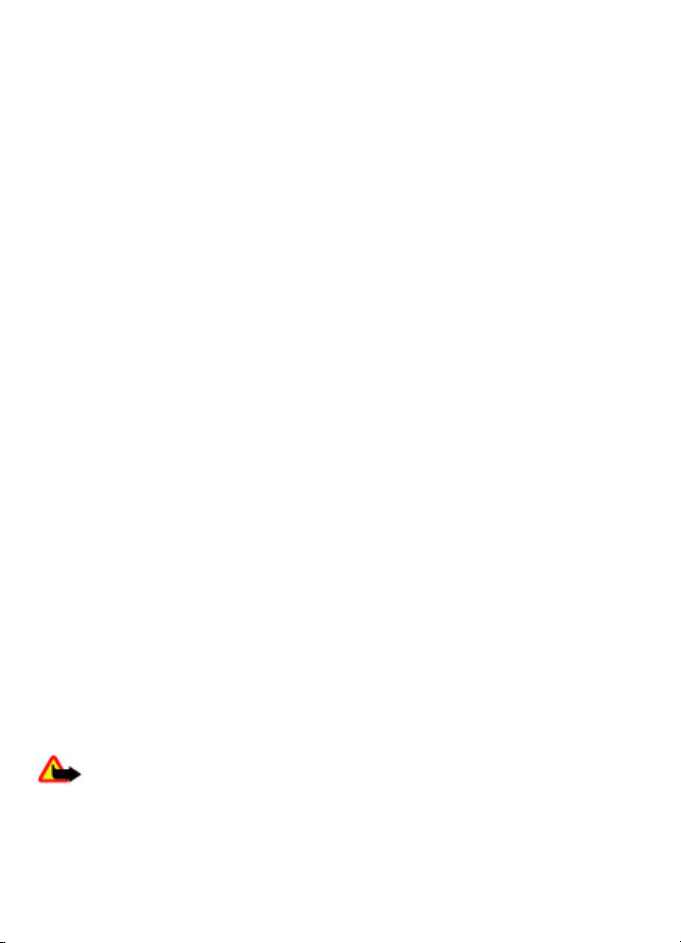
Дзвінки
Щоб розблокувати клавіатуру, виберіть Розбл. > Добре або відкрийте телефон.
Якщо увімкнено систему безпеки, введіть код безпеки, коли буде показано
відповідний запит.
Щоб клавіатура автоматично блокувалася після визначеного періоду, протягом
якого телефон перебуває у режимі очікування, виберіть Меню > Установки >
Телефон > Автоматичне блокуван. клавіш > Увімкнути.
Щоб відповісти на дзвінок, коли заблоковано клавіатуру, натисніть
дзвінка. Коли Ви завершуєте або відхиляєте дзвінок, клавіатура блокується
автоматично.
Навіть коли пристрій або клавіатуру заблоковано, все одно можна зателефонувати
за офіційним номером екстреної служби, запрограмованим у Вашому пристрої.
клавішу
Функції без використання SIM-картки
Деякими функціями телефону можна користуватися, не вставляючи SIM-картку,
зокрема Організатором та іграми. Деякі функції в меню затемнені та є
недоступними.
Програми, що працюють у фоновому режимі
Робота програм у фоновому режимі збільшує споживання енергії акумулятором і
скорочує тривалість його роботи.
3. Дзвінки
Здійснення дзвінків та відповідь на них
Щоб здійснити дзвінок, введіть номер телефону, а також код країни та міста, якщо
необхідно. Натисніть клавішу дзвінка, щоб зателефонувати за цим номером. Щоб
збільшити або зменшити гучність у динаміку чи гарнітурі під час дзвінка, натисніть
клавішу прокручування вгору або вниз.
Щоб відповісти на вхідний дзвінок, натисніть клавішу дзвінка. Щоб відхилити
дзвінок, не відповідаючи
на нього, натисніть клавішу завершення дзвінка.
Гучномовець
Якщо функція гучномовця передбачена, можна вибрати Динам. або Звичай., щоб
скористатися гучномовцем або динаміком телефону під час дзвінка.
Попередження: Не тримайте пристрій біля вуха під час використання
гучномовця, оскільки гучність може бути надто високою.
© 2008 Nokia. Всі права захищені.12
Page 13

Введення тексту
Клавіші швидкого набору
Щоб призначити номер телефону одній із цифрових клавіш, від 2 до 9, виберіть
Меню > Контакти > Швидкий набір, перейдіть до потрібного номера та
виберіть Признач.. Введіть потрібний номер телефону або виберіть Пошук і
збережений контакт.
Щоб увімкнути функцію швидкого набору, виберіть Меню > Установки >
Дзвінки > Швидкий набір > Увімкнути.
Щоб зателефонувати за допомогою швидкого набору, в режимі
натисніть і потримайте потрібну цифрову клавішу.
очікування
4. Введення тексту
Текстові режими
Щоб увести текст (наприклад, під час написання повідомлень), використовуйте
традиційний або інтелектуальний метод введення тексту.
Коли Ви вводите текст, натисніть і потримайте Опції, щоб переключитися між
традиційним методом введення тексту, який позначається
методом введення, який позначається
тексту підтримує не всі мови.
Регістри символів позначаються
натисніть #. Щоб перейти з режиму літер до режиму цифр, який позначається
, натисніть і потримайте #, а потім виберіть Режим цифр. Щоб переключитися
з режиму цифр до режиму літер, натисніть і потримайте #.
Щоб задати мову введення, виберіть Опції > Мова набору.
. Інтелектуальний метод введення
, або . Щоб змінити регістр символу,
Традиційне введення тексту
Натисніть цифрові клавіші 2 - 9 кілька разів поспіль, поки не з’явиться потрібний
символ. Доступні символи залежать від мови, вибраної для введення тексту.
Якщо наступна потрібна літера розміщена на тій самій клавіші, що і поточна,
зачекайте, поки не з’явиться курсор, після чого введіть літеру.
Щоб отримати доступ до найпоширеніших знаків
символів, послідовно натискайте цифрову клавішу 1 чи натисніть * для вибору
спеціального символу.
пунктуації чи спеціальних
, та інтелектуальним
Інтелектуальне введення тексту
Інтелектуальне введення тексту базується на вбудованому словнику, до якого
також можна додавати нові слова.
© 2008 Nokia. Всі права захищені.13
Page 14

Переміщення по пунктах меню
1. Почніть набирати слова за допомогою клавіш 2 - 9. Натискайте кожну клавішу
лише один раз для однієї літери.
2. Щоб підтвердити введення слова, натисніть клавішу прокручування праворуч
або поставте пробіл.
● Якщо слово введено неправильно, натисніть * кілька разів поспіль і виберіть
слово зі списку.
● Якщо на дисплеї після слова відображається знак “?”, слова,
ввести, немає у словнику. Щоб додати слово до словника, виберіть
Правоп. Введіть слово в режимі традиційного введення тексту, а потім
виберіть Зберегти.
● Щоб ввести складне слово, введіть першу частину слова та натисніть клавішу
прокручування праворуч, щоб підтвердити його. Введіть другу частину слова
і підтвердьте його.
3. Почніть вводити наступне слово.
яке потрібно
5. Переміщення по пунктах меню
Функції телефону згруповані в меню. У цьому посібнику описані не всі функції та
опції.
У режимі очікування виберіть Меню та потрібне меню або підменю. Виберіть
Вийти або Назад для виходу з поточного рівня меню. Натисніть клавішу
завершення дзвінка, щоб повернутися у режим очікування. Щоб змінити вигляд
меню, виберіть Меню > Опції > Вигляд гол. меню
.
6. Обмін повідомленнями
Можна читати, писати, надсилати та зберігати текстові, мультимедійні, звукові
повідомлення, миттєві повідомлення та електронні листи. Послугами повідомлень
можна скористатися лише у випадку, якщо вони підтримуються Вашим
оператором мережі або постачальником послуг.
Текстові та мультимедійні повідомлення
Можна створити повідомлення і приєднати, наприклад, зображення. Ваш телефон
автоматично перетворює текстове повідомлення на мультимедійне одразу після
прикріплення файла.
Текстові повідомлення
Ваш пристрій підтримує текстові повідомлення розміром, який перевищує ліміт
для одного текстового повідомлення. Довші повідомлення надсилаються як два
або більше повідомлень. Ваш постачальник послуг може відповідно стягувати
плату. Символи з наголосами або іншими позначками та символи з деяких мов
© 2008 Nokia. Всі права захищені.14
Page 15

Обмін повідомленнями
займають більше місця та обмежують кількість символів, які можна надіслати в
одному повідомленні.
Індикатор у верхній частині дисплея показує загальну кількість символів, які
залишились, та кількість повідомлень, потрібних для надсилання.
Перш ніж надсилати текстові повідомлення або повідомлення електронної пошти,
ви маєте зберегти номер центру повідомлень. Виберіть Меню > Повідомлення >
Установки повідомл. > Текст.
центр, введіть ім'я та номер, що надані постачальником послуг.
повідомл. > Центри повідомлень > Додати
Мультимедійні повідомлення
Мультимедійне повідомлення може містити текст, зображення, аудіокліпи та
відеокліпи.
Отримувати і відображати мультимедійні повідомлення можуть лише ті пристрої,
які підтримують сумісні функції. Вигляд повідомлення може бути різним залежно
від пристрою одержувача.
Бездротова мережа може обмежувати розмір MMS-повідомлень. Якщо вставлене
зображення перевищує ліміт, пристрій може зменшити його, щоб зображення
можна було надіслати через MMS.
Важливо: Відкриваючи повідомлення, будьте обережні. Повідомлення
можуть містити шкідливе програмне забезпечення або завдавати іншої шкоди
Вашому пристрою або комп'ютеру.
Щоб перевірити наявність та підписатися на послугу обміну мультимедійними
повідомленнями (MMS), зверніться до свого постачальника послуг. Ви також
можете завантажити конфігураційні установки.
Див. "Підтримка Nokia", стор. 8.
Створення текстових та мультимедійних повідомлень
1. Виберіть Меню > Повідомлення > Створити повідомл. > Повідомлення.
2. Щоб додати одержувачів, перейдіть до поля Кому: і введіть номер одержувача
або адресу електронної поштиабо виберіть Додати, щоб вибрати одержувачів
з використанням доступних варіантів. Виберіть Опції, щоб додати одержувачів
та теми та налаштувати установки надсилання.
3. Перейдіть до поля Текст: і введіть текст повідомлення.
4. Щоб додати вміст до повідомлення, перейдіть до панелі вкладень в нижній
частині екрана та виберіть потрібний тип вмісту.
5. Щоб надіслати повідомлення, натисніть Надісл..
Тип повідомлення вказується у верхній частині екрана і змінюється автоматично,
залежно від вмісту повідомлення.
Постачальники послуг можуть стягувати різну плату, залежно від типу
повідомлення. Детальнішу інформацію можна
отримати у постачальника послуг.
© 2008 Nokia. Всі права захищені.15
Page 16

Обмін повідомленнями
Електронна пошта
Ця функція дозволяє заходити до власних облікових записів електронної пошти
POP3 або IMAP4 зі свого телефону, щоб прочитати, створити або надіслати
електронні листи. Ця програма електронної пошти відрізняється від функції
електронної пошти через SMS.
Перш ніж можна буде використовувати електронну пошту, потрібно створити
обліковий запис електронної пошти та визначити правильні установки.
Інформацію щодо доступності облікового
установок може надати постачальник послуг електронної пошти. Ці установки
електронної пошти можна отримати як конфігураційне повідомлення.
Майстер установки ел. пошти
Якщо в телефоні не визначені установки електронної пошти, майстер установок
запуститься автоматично. Щоб запустити майстра установок для додаткового
облікового запису ел. пошти, виберіть Меню > Повідомленняі вкажіть існуючий
обліковий запис. Щоб розпочати роботу майстра установки ел. пошти, виберіть
Опції > Дод. пошт. скрин.. Виконайте вказівки, що з’являються на дисплеї.
Створення й надсилання електронних листів
Щоб написати електронний лист, виберіть Меню > Повідомлення > Створити
повідомл. > Електрон. лист. Щоб додати файл до електронного листа, виберіть
Опції > Вставити. Щоб надіслати електронний лист, натисніть клавішу дзвінка. У
разі необхідності виберіть потрібний обліковий запис.
Завантаження електронної пошти
Важливо: Відкриваючи повідомлення, будьте обережні. Повідомлення
можуть містити шкідливе програмне забезпечення або завдавати іншої шкоди
Вашому пристрою або комп'ютеру.
Щоб вибрати режим завантаження, виберіть Меню > Повідомлення >
Установки повідомл. > Електронні листи > Редагувати поштові скриньки,
потрібну поштову скриньку та Установки завантаження > Режим
завантаження.
Щоб завантажити електронну пошту, виберіть Меню > Повідомлення і потрібну
поштову
скриньку; якщо потрібно, підтвердьте запит на з’єднання.
запису електронної пошти та його
Миттєві повідомлення
Миттєві повідомлення – це текстові повідомлення, що відображаються негайно
після отримання.
1. Щоб написати миттєве повідомлення, виберіть Меню > Повідомлення >
Створити повідомл. > Миттєве повід..
© 2008 Nokia. Всі права захищені.16
Page 17

Обмін повідомленнями
2. Введіть номер телефону одержувача, напишіть повідомлення (не більше 70
символів) і виберіть Надісл..
Надсилання звукових повідомлень Nokia Xpress
Створіть і надішліть звукове повідомлення у зручний спосіб за допомогою MMS.
1. Виберіть Меню > Повідомлення > Створити повідомл. > Звук.
повідомл.. Відкриється диктофон.
2. Запишіть своє повідомлення.
3. Введіть один або кілька телефонних номерів у поле Кому: або виберіть
Додати, щоб завантажити номер.
4. Щоб надіслати повідомлення, виберіть Надісл..
Миттєві повідомлення
За допомогою обміну швидкими повідомленнями (чат, послуга мережі) можна
надсилати короткі текстові повідомлення користувачам, які перебувають у режимі
онлайн. Потрібно передплатити цю послугу і зареєструватися в тій службі чату,
якою потрібно користуватися. Щоб отримати інформацію стосовно наявності цієї
послугу, дізнатися про вартість та отримати вказівки, зверніться до свого
постачальника послуг. Ці меню можуть
чату.
Щоб встановити з'єднання зі службою, виберіть Меню > Повідомлення > Чат
та виконайте вказівки на дисплеї.
відрізнятися залежно від постачальника
Голосові повідомлення
Скринька голосової пошти – це послуга мережі, яка може потребувати передплати.
Для отримання докладнішої інформації звертайтеся до свого постачальника
послуг.
Щоб викликати свою скриньку голосової пошти, натисніть і потримайте клавішу
1.
Щоб змінити номер скриньки голосової пошти, виберіть Меню >
Повідомлення > Голосові повідомл. > Номер скриньки голосової пошти.
Установки повідомлення
Виберіть Меню > Повідомлення > Установки повідомл., щоб налаштувати
функції обміну повідомленнями.
● Загальні установ. — крім того, щоб мати змогу збірігати у телефоні надіслані
повідомлення, вилучати старі повідомлення, якщо пам'ять телефону
переповнена, а також встановлювати інші настройки повідомлень
© 2008 Nokia. Всі права захищені.17
Page 18

Контакти
● Текст. повідомл. — а також надходження звітів про доставку, налаштування
центра повідомлень для SMS і електронних листів SMS, підтримки типів символів
і налаштування інших параметрів щодо повідомлень
● Мульт. повідомл. — установити функцію надсилання звітів про доставку,
налаштувати зовнішній вигляд мультімедійних повідомлень, отримання
мультімедійних повідомлень і реклами і налаштування інших параметрів щодо
повідомлень
● Електронні листи — дозволити
встановити розмір зображення у повідомленнях електронної пошти та
налаштувати інші установки, пов'язані з електронною поштою
отримання повідомлень електронної пошти,
7. Контакти
Виберіть Меню > Контакти.
Можна зберігати імена й телефонні номери в пам’яті телефону або в пам’яті SIM-
картки. У пам’яті телефону можна зберігати контакти з номерами та текстовими
елементами. Імена та номери, збережені в пам’яті SIM-картки, позначені
Щоб додати контакт, виберіть Імена > Опції > Додати контакт. Щоб додати
деталі до контакту, переконайтесь, що використовується або пам'ять телефону,
або телефону та SIM-картка. Виберіть Імена, перейдіть до імені та виберіть
Деталі > Опції > Додати деталі.
Щоб знайти контакт, виберіть Імена та перегляньте список контактів або введіть
перші літери імені.
Щоб скопіювати контакт
виберіть Імена, перейдіть до контакту та виберіть Опції > Копіюв. контакт. У
пам’яті SIM-картки для кожного імені можна зберегти лише один номер телефону.
Щоб вибрати для контактів пам’ять SIM-картки або телефону, а також вибрати, як
відображатимуться імена та номери, і
контактів, виберіть Установки.
Можна надсилати та отримувати контактну інформацію особи із сумісного
пристрою, що підтримує стандарт візитних карток vCard. Щоб надіслати візитну
картку, виберіть Імена, знайдіть контакт, чию інформацію потрібно надіслати, і
виберіть Деталі > Опції > Відісл. візитку.
з пам’яті телефону до пам’яті SIM-картки або навпаки,
щоб переглянути ємність пам’яті для
.
8. Реєстр дзвінків
Щоб переглянути інформацію про дзвінки, виберіть Меню > Журнал дзв..
Доступні такі опції:
● Всі дзвінки — щоб переглянути недавні пропущені та отримані дзвінки та
набрані номери у хронологічний послідовності
● Пропущені дзвінки, Отримані дзвінки або Набрані номери — для отримання
інформації про нещодавні дзвінки
© 2008 Nokia. Всі права захищені.18
Page 19

Установки
● Одержувачі повідомл. — щоб переглянути список контактів, на які
нещодавно надсилали повідомлення
● Тривалість дзвінків, Лічильн. па-кетн. даних або Тривалість
з'єднання — щоб переглянути загальні відомості про свої останні сеанси зв’язку
● Журнал повідомлень або Протокол синхроніз. — щоб переглянути кількість
надісланих та отриманих повідомлень або синхронізацій
Примітка: Фактична вартість дзвінків та послуг, що розраховується Вашим
постачальником послуг, може змінюватись залежно від функцій мережі, способу
округлення під час виставлення рахунку, податкових ставок тощо.
9. Установки
Режими
В телефоні є різні групи установок, які називаються режимами. Для них можна
настроїти тони дзвінків, що звучатимуть під час різноманітних подій та ситуацій.
Виберіть пункт меню Меню > Установки > Режими, потрібний режим і з
наступних опцій:
● Активізувати — щоб увімкнути вибраний режим.
● Редагувати — щоб змінити установки режиму.
● Тимчасовий — щоб зробити режим активним
час, запрограмований для режиму, минає, активується попередній режим, час
дії якого не був обмеженим.
Тони
Ви можете змінювати установки активного режиму.
Виберіть Меню > Установки > Тони. Ті ж самі установки можна знайти в меню
Режими
Якщо вибрати найвищий рівень гучності тону дзвінка, тон дзвінка досягатиме
свого найвищого рівня через кілька секунд.
упродовж певного часу. Коли
Дисплей
Щоб переглянути або налаштувати шпалери, розмір шрифту чи інші функції,
пов'язані з дисплеєм телефону, виберіть Меню > Установки > Дисплей.
Дата і час
Виберіть Меню > Установки > Дата та час.
Щоб встановити дату і час, виберіть Установки дати та часу.
Щоб встановити формати для дати і часу, виберіть Установки формату дати й
часу.
© 2008 Nokia. Всі права захищені.19
Page 20

Установки
Щоб телефон автоматично оновлював час та дату відповідно до поточного
часового пояса, виберіть Авт. оновлен. дати та часу (послуга мережі).
Ярлики
За допомогою персональних ярликів можна швидко перейти до функцій телефону,
які часто використовуються. Виберіть Меню > Установки > Персон. ярлики.
Щоб призначити одну функцію телефону для правої або лівої клавіші вибору,
виберіть Права клавіша вибору або Ліва клав. вибору.
Щоб вибрати функції ярлика для клавіші прокручування, виберіть Навігаційна
клавіша. Перейдіть у потрібному напрямку
також функцію зі списку.
і виберіть Змінити або Признач., а
Синхронізація та резервне копіювання
Виберіть Меню > Установки > Синх. та ств. резер. копій, а потім — із наведених
нижче опцій:
● Передача даних — Синхронізація або копіювання вибраних даних з вашого
телефону на інший телефон за допомогою технології Bluetooth.
● Перед. даних — Синхронізація або копіювання вибраних даних з вашого
телефону на інший пристрій, ПК або мережний сервер (мережну службу).
З'єднання
Ваш телефон має кілька функцій для підключення до інших пристроїв для передачі
та отримання даних.
Бездротова технологія Bluetooth
Технологія Bluetooth надає вам можливість підключати ваш телефон за
допомогою радіохвиль до іншого Bluetooth-сумісного пристрою на відстані до 10
метрів.
Цей пристрій сумісний зі специфікацією Bluetooth 2.0 + EDR, яка підтримує такі
режими: 2.0 + EDRзагальний доступ, мережний доступ, управління, вільні руки,
гарнітура, object push, передача файлів, комутоване з'єднання, SIM-доступ,
послідовний порт. Щоб забезпечити можливість взаємодії між різними
пристроями, які підтримують
моделлю ухвалені аксесуари Nokia. Перевіряйте у виробників інших пристроїв
інформацію про сумісність з цим пристроєм.
Функції, які використовують технологію Bluetooth, збільшують споживання
енергії акумулятора і скорочують тривалість його роботи.
Настройка з’єднання Bluetooth
Виберіть Меню > Установки > З’єднання > Bluetooth і виконайте такі дії:
1. Виберіть Назва мого телефону і введіть назву для з'єднання з телефоном.
технологію Bluetooth, використовуйте з цією
© 2008 Nokia. Всі права захищені.20
Page 21

Установки
2. Щоб активувати з'єднання Bluetooth, виберіть Bluetooth > Увімкнути.
вказує, що Bluetooth активовано.
3. Щоб підключити телефон з аудіоаксесуаром, виберіть З'єднати з
аудіододатками і пристрій, до якого ви бажаєте підключитись.
4. Щоб створити пару з телефону і будь-якого пристрою із Bluetooth у діапазоні,
виберіть Парні пристрої > Дод. нов. прис..
Перейдіть до знайденого пристрою та виберіть Додати.
Уведіть пароль (до 16 символів) у
пристрої із Bluetooth.
Якщо Ви хвилюєтесь за захист, відключіть Bluetooth або встановіть для параметра
Видимість телефону значення Схований. Приймайте з'єднання Bluetooth тільки
від тих, кому довіряєте.
Підключення ПК до Інтернету
Користайтесь технологією Bluetooth, щоб підключати сумісний ПК до Інтернету без
програмного забезпечення PC Suite. У вашому телефоні має бути активований
постачальник
персональну мережу Bluetooth (PAN). Після підключення до точки доступу до
мережі (NAP) у вашому телефоні та створення пари з вашим ПК ваш телефон
автоматично встановлює з'єднання з Інтернетом у режимі пакетної передачі даних.
послуг, що підтримує доступ до Інтернету, а ваш ПК має підтримувати
телефоні та дозвольте з'єднання на іншому
Пакетна передача даних
Технологія GPRS (General Packet Radio Service — Технологія пакетної радіопередачі
даних) — це послуга мережі, яка дозволяє мобільним телефонам надсилати та
отримувати дані через мережу, що базується на Інтернет-протоколах (IP).
Щоб визначити, як використовувати цю послугу, виберіть Меню > Установки >
З’єднання > Пакетні дані > З’єднання пакетних даних, а потім виберіть із
наведених нижче опцій:
● За потребою — щоб встановлювати з
цього потребує. З’єднання завершиться, коли програму буде закрито.
● Завж. онлайн — щоб автоматично реєструвати телефон у мережі пакетної
передачі даних під час кожного вмикання телефону
Можна використовувати телефон як модем, підключивши його до сумісного ПК за
допомогою технології Bluetooth. Щоб отримати детальну інформацію, див.
документацію Nokia PC Suite.
'єднання пакетних даних, коли програма
Дзвінки та телефон
Виберіть Меню > Установки > Дзвінки.
Щоб переадресовувати вхідні дзвінки, виберіть Переадресація (послуга мережі).
За детальнішою інформацією зверніться до свого оператора.
© 2008 Nokia. Всі права захищені.21
Page 22

Установки
Щоб зробити десять спроб з'єднати дзвінок після невдалої спроби, виберіть
Автоматичний перенабір > Увімкнути.
Щоб отримувати від мережі cповіщення про вхідний дзвінок під час розмови з
іншим абонентом, виберіть Опції очікування дзвінка > Активувати (послуга
мережі).
Щоб визначити, чи відображати ваш номер абоненту, якому ви телефонуєте,
виберіть Надсилати мої дані абонента (послуга мережі).
Виберіть пункт меню Меню > Установки > Телефон > Установки мови >
Мова телефону, щоб установити мову дисплея телефону.
Аксесуари
Це меню та його різноманітні опції відображаються лише у випадку, коли до
телефону приєднано сумісний мобільний аксесуар.
Виберіть Меню > Установки > Додатки. Виберіть аксесуар, а потім виберіть
опцію залежно від аксесуара.
Конфігурація
Телефон можна настроїти за допомогою установок, потрібних для певних послуг.
Ці установки також може надіслати Ваш постачальник послуг.
Виберіть Меню > Установки > Конфігурація, а потім виберіть із наведених
нижче опцій:
● Стандартні установки — щоб переглянути постачальників послуг, збережених
у телефоні, і встановити стандартного постачальника послуг
● Актив. стандарт в усіх програмах — щоб активувати стандартні
конфігураційні
● Пріоритетна точка доступу — щоб переглянути збережені точки доступу
● З’єднатися з пос-тачальн. послуг — щоб завантажити конфігураційні
установки від свого постачальника послуг
● Установ. менеджера пристроїв — щоб дозволити чи заборонити отримання
оновленого програмного забезпечення для телефону Доступність цієї опції
залежить від Вашого телефону.
● Особисті настройки — щоб вручну
різних послуг, активувати або видаляти їх. Щоб додати новий особистий
обліковий запис, виберіть Додати або Опції > Додати новий. Виберіть тип
послуги і введіть потрібні параметри. Щоб активувати особистий обліковий
запис, перейдіть до нього і виберіть Опції > Активізувати.
установки для програм, які підтримуються
додавати нові особисті облікові записи для
Як відновити заводські установки
Щоб відновити заводські установки телефону, виберіть Меню > Установки >
Віднов. заводські уст.і одну з наступних функцій:
© 2008 Nokia. Всі права захищені.22
Page 23

Меню оператора
● Відновити лише установки — Щоб скинути всі установки, визначені
користувачем, не видаляючи жодних особистих даних
● Відновити все — Щоб скинути всі установки, визначені користувачем, а також
видалити всі особисті дані, зокрема, контакти, повідомлення та мультимедійні
файли.
10. Меню оператора
Доступ до порталу послуг, що надаються Вашим оператором мережі. За
детальнішою інформацією зверніться до свого оператора мережі. Оператор може
оновити це меню за допомогою сервісного повідомлення.
11. Галерея
Вміст, захищений керуванням цифровими правами (DRM), постачається з
відповідним ключем активації, який визначає Ваші права на використання вмісту.
Якщо у Вашому пристрої міститься вміст, захищений OMA DRM, для створення
резервної копії ключів активації та вмісту потрібно скористатися функцією
створення резервних копій пакета програм Nokia PC Suite.Інші методи передачі
можуть не передавати ключі активації, які потрібно буде відновити разом
вмістом, щоб мати змогу продовжувати використовувати вміст, захищений OMA
DRM, після форматування пам'яті пристрою. Ключі активації також необхідно
відновлювати у разі пошкодження файлів у Вашому пристрої.
Ваш телефон підтримує систему адміністрування цифрових прав (DRM) для захисту
отриманого вмісту. Завжди перевіряйте умови доставки будь-якого вмісту і ключів
активації, перш ніж отримувати їх, оскільки
Щоб переглянути папки, виберіть Меню > Галерея.
за них може стягуватися плата.
із
12. Медіа
Камера та відео
Цей пристрій підтримує роздільну здатність фотографування 640x480 пікселів.
Фотографування
Щоб скористатися функцією фотозйомки, виберіть Меню > Медіа > Камера, або,
якщо увімкнено функцію відеозйомки, натисніть клавішу прокручування ліворуч
або праворуч. Щоб зробити знімок, виберіть Сфотогр..
Щоб збільшити або зменшити зображення у режимі камери, натисніть клавішу
прокручування вгору або вниз.
Щоб встановити камеру в нічний режим, увімкнути автотаймер або зробити серію
послідовних знімків, виберіть
© 2008 Nokia. Всі права захищені.23
Опції і потрібну опцію. Щоб встановити режим
Page 24

Медіа
попереднього перегляду і час, виберіть Опції > Установки > Час перегляду
зображення.
Записування відеокліпів
Щоб скористатися функцією відеозйомки, виберіть Меню > Медіа > Відео. Щоб
почати записування відео, виберіть Записати.
Щоб встановити тривалість відеокліпа, виберіть Меню > Медіа > Камера >
Опції > Установки > Тривалість відеокліпу.
FM-радіо
FM-радіоприймач залежить від антени, яка не є антеною бездротового пристрою.
Щоб FM-радіоприймач працював належним чином, до пристрою необхідно
приєднати сумісні навушники або аксесуар.
Попередження: Слухайте музику на середньому рівні гучності. Якщо
тривалий час слухати музику на високому рівні гучності, може погіршитися слух.
Не тримайте пристрій біля вуха під час використання гучномовця, оскільки гучність
може бути надто високою.
Виберіть Меню > Медіа > Радіо або натисніть і утримуйте * в режимі очікування.
Якщо у Вас є збережені
або праворуч, щоб переключатися між станціями, або натискайте цифрові клавіші,
які відповідають місцю збереження потрібної станції в пам’яті.
Щоб знайти суміжну станцію, натисніть і утримуйте клавішу прокручування
ліворуч або праворуч.
Щоб зберегти настроєну станцію, виберіть Опції > Зберегти станцію.
Щоб налаштувати рівень гучності, натисніть клавішу прокручування вгору
вниз.
Щоб залишити радіо працювати у фоновому режимі, натисніть клавішу
завершення. Щоб вимкнути радіо, натисніть і утримуйте клавішу завершення.
радіостанції, натискайте клавішу прокручування ліворуч
або
Диктофон
Диктофон неможливо використовувати під час дзвінка даних або активного
з'єднання GPRS.
Щоб почати запис, виберіть Меню > Медіа > Диктофон і віртуальну кнопку
записування на дисплеї.
Щоб прослухати останній запис, виберіть Опції > Грати останній. Щоб надіслати
останній запис за допомогою мультимедійного повідомлення, виберіть Опції >
Надісл. останній.
© 2008 Nokia. Всі права захищені.24
Page 25

Програми
Музичний програвач
Ваш телефон містить музичний програвач для прослуховування музичних записів
або інших звукових файлів у форматі MP3 або AAC.
Попередження: Слухайте музику на середньому рівні гучності. Якщо
тривалий час слухати музику на високому рівні гучності, може погіршитися слух.
Не тримайте пристрій біля вуха під час використання гучномовця, оскільки гучність
може бути надто високою.
Виберіть Меню > Медіа > Муз. плеєр.
Щоб розпочати або призупинити відтворення, натисніть середню клавішу вибору.
Щоб перейти до
ліворуч.
Щоб перейти до попереднього запису, двічі натисніть клавішу прокручування
ліворуч.
Щоб перейти до наступного запису, натисніть клавішу прокручування праворуч.
Щоб перемотати запис назад, натисніть та утримуйте клавішу прокручування
ліворуч.
Щоб перемотати запис вперед, натисніть та утримуйте клавішу прокручування
праворуч.
Щоб налаштувати рівень гучності, натисніть клавішу прокручування
вниз.
Щоб вимкнути або увімкнути звук у музичному програвачі, натисніть #.
Щоб залишити музичний програвач працювати у фоновому режимі, натисніть
клавішу завершення. Щоб вимкнути музичний програвач, натисніть і потримайте
клавішу завершення.
початку поточного запису, натисніть клавішу прокручування
вгору або
13. Програми
Програмне забезпечення телефону може містити деякі ігри та програми Java,
спеціально розроблені для цього телефону Nokia.
Виберіть Меню > Програми.
Щоб запустити гру або програму, виберіть Ігри або Колекція. Перейдіть до гри або
програми та виберіть Відкрити.
Щоб переглянути обсяг пам'яті, доступний для встановлення ігор та програм,
виберіть Опції > Стан пам'яті.
завантажити гру або програму, виберіть Опції > Завантаження > Ігрові
Щоб
завантаж. або Прогр. завантаж.. Ваш телефон підтримує програми J2ME™ Java.
Перш ніж завантажувати програму, перевірте, чи сумісна вона із Вашим
телефоном.
© 2008 Nokia. Всі права захищені.25
Page 26

Організатор
Важливо: Встановлюйте і використовуйте програми та інше програмне
забезпечення лише з надійних джерел, наприклад, програми Symbian Signed або
програми, що пройшли перевірку Java Verified™.
Завантажені програми можна зберегти у папці Галерея замість папки Програми.
14. Організатор
Будильник
Виберіть Меню > Організатор > Будильник.
Щоб увімкнути або вимкнути будильник, виберіть Сигнал:. Щоб встановити час
сигналу, виберіть Час сигналу:. Щоб запрограмувати телефон на вмикання
будильника у певні дні тижня, виберіть Повторювати:. Щоб вибрати або
персоналізувати тон сигналу, виберіть Тон сигналу:. Щоб встановити час затримки
для відкладення сигналу, виберіть Тайм-аут затрим.:.
Щоб припинити сигнал, виберіть команду Стоп. Якщо дозволити телефону
подавати звуковий сигнал впродовж хвилини або вибрати Потім, сигнал
вимикається на вибраний період затримки, а потім починає лунати знову.
Календар і список справ
Виберіть Меню > Організатор > Календар. Поточний день позначається
рамкою. Якщо з цим днем пов'язані певні нотатки, то його виділено жирним
шрифтом.
Щоб створити календарну нотатку, перейдіть до дати і виберіть команду Опції >
Зробити нотатку.
Щоб переглянути нотатки дня, виберіть команду Дивит.. Щоб видалити усі нотатки
з календаря, виберіть Опції > Видал. нотатки > Усі
Щоб переглянути список справ, виберіть Меню > Організатор > Список справ.
Список справ відображається і сортується за пріоритетністю. Щоб додати, видалити
або надіслати нотатку, позначити нотатку виконаною, або відсортувати список
справ за строком виконання, виберіть Опції.
нотатки.
15. Інтернет
За допомогою браузера телефону можна отримати доступ до різноманітних послуг
мобільного Інтернету. Вигляд веб-сторінки залежить від розміру екрана. Можливо,
вам не вдасться переглянути на сторінках Інтернету усі деталі.
Важливо: Використовуйте лише послуги, яким Ви довіряєте і які
забезпечують належний захист від шкідливих програм.
© 2008 Nokia. Всі права захищені.26
Page 27

Інтернет
Щоб отримати інформацію стосовно наявності цих послуг, дізнатися ціни на них та
отримати вказівки, зверніться до свого постачальника послуг.
Ви можете отримати конфігураційні установки, необхідні для перегляду, як
конфігураційне повідомлення від свого постачальника послуг.
Щоб налаштувати послугу, виберіть Меню > Веб > Установки Інт. >
Конфігурація, конфігурацію та обліковий запис.
Встановлення з’єднання з сервером
Щоб підключитися до послуги, виберіть Меню > Веб > Домашня сторінка; або
в режимі очікування натисніть і потримайте 0.
Щоб вибрати закладку, виберіть Меню > Веб > Закладки.
Щоб вибрати останню URL-адресу, виберіть Меню > Веб > Ост. веб-адр..
Щоб ввести адресу послуги, виберіть Меню > Веб > Іти до адреси. Введіть адресу
і виберіть Добре.
Після підключення
клавіш телефону можуть відрізнятися при підключенні до різних послуг.
Дотримуйтесь підказок на екрані телефону. Для отримання докладнішої
інформації звертайтеся до свого постачальника послуг.
до послуги ви можете переглядати відповідні сторінки. Функції
Установки перегляду
Під час перегляду Інтернету виберіть Опції > Установки. Доступні такі опції:
● Відображення — Виберіть розмір шрифту, чи відображатимуться зображення
та спосіб відображення тексту.
● Загальні — Вкажіть, чи надсилатимуться веб-адреси у форматі Юнікод (UTF-8),
тип кодування вмісту та чи буде активовано JavaScript.
Кеш-пам’ять
Кеш-пам'ять – це область пам'яті, що використовується для тимчасового
збереження даних. Якщо Ви намагалися отримати або отримали доступ до
конфіденційної інформації, що потребує введення пароля, звільняйте кешпам'ять після кожного використання. Інформація або послуги, до яких Ви
отримували доступ, зберігаються у кеш-пам'яті.
Файл "cookie" - це дані, які сайт
"cookie" зберігаються, доки ви не очистите кеш-пам'ять.
Щоб очистити кеш під час перегляду, виберіть Опції > Інструменти > Очистити
кеш. щоб дозволити чи заборонити отримання файлів "cookie", виберіть Меню >
Веб > Установки Інт. > Захист > Cookies; або під час перегляду виберіть
Опції > Установки > Захист > Cookies.
зберігає у кеш-пам'яті вашого телефону. Файли
© 2008 Nokia. Всі права захищені.27
Page 28

Послуги SIM
Захист браузера
Функції захисту можуть знадобитися для деяких послуг, наприклад, для
банківських послуг або покупок через Інтернет. Для таких з’єднань Вам потрібні
сертифікати захисту і, можливо, модуль захисту, який може міститися на Вашій SIMкартці. Для отримання докладнішої інформації звертайтеся до свого
постачальника послуг.
Щоб переглянути або змінити установки модулю захисту або щоб переглянути
сертифікатів авторизації або користувачів, що завантажені у ваш телефон,
список
виберіть Меню > Установки > Захист > Установки модуля захисту,
Сертифікати авторизації, або Сертифікати користувача.
Важливо: Однак навіть за умови використання сертифікатів, які значно
зменшують ризик під час віддалених з’єднань та інсталяції програмного
забезпечення, ними необхідно правильно користуватись, щоб використати весь
потенціал підвищеного захисту. Саме існування сертифіката не забезпечує
жодного захисту; менеджер сертифікатів повинен містити відповідні, справжні та
перевірені сертифікати, щоб забезпечити можливий підвищений захист.
Сертифікати мають
повідомлення про те, що термін чинності сертифіката скінчився або ще не
розпочався, а сертифікат має бути дійсним, перевірте правильність поточної дати
та часу, встановлених на пристрої.
обмежений строк дії. Якщо на дисплеї відображається
16. Послуги SIM
Ваша SIM-картка може надавати додаткові послуги. Це меню можна відкрити лише
у випадку, якщо воно підтримується Вашою SIM-карткою. Ім’я та вміст цього меню
повністю залежать від доступних послуг.
© 2008 Nokia. Всі права захищені.28
Page 29

Аксесуари
Попередження: Використовуйте лише ті акумулятори, зарядні пристрої та
аксесуари, які ухвалено компанією Nokia для використання саме з цією моделлю.
Внаслідок використання інших типів пристроїв можуть стати недійсними будь-які
гарантії та дозволи, а також це може бути небезпечним.
Із питань придбання ухвалених аксесуарів зверніться в найближчу авторизовану
точку продажу. Щоб від’єднати шнур
потягнути за штепсель, а не за шнур.
живлення будь-якого аксесуара, необхідно
Аксесуари
Інформація про акумулятор і зарядний пристрій
Ваш пристрій живиться від акумулятора, що перезаряджається. Цей пристрій має
використовуватися із акумулятором BL-4S. Цей пристрій призначений для
використання із такими зарядними пристроями: AC-3. Акумулятор можна
заряджати та розряджати сотні разів, але при цьому він поступово зношується.
Якщо тривалість роботи акумулятора в режимах розмови та очікування стала
помітно меншою, ніж звичайно, замініть акумулятор. Використовуйте лише
ухвалені акумулятори Nokia і заряджайте свій акумулятор лише за допомогою
ухвалених зарядних пристроїв Nokia, призначених для цього виробу.
Використання несхваленого акумулятора або зарядного пристрою може
спричинити ризик займання, вибуху, витікання рідини або інші небезпеки.
Точний номер моделі зарядного пристрою може змінюватися залежно від типу
штекера. Варіант штекера визначається одним із таких кодів: E, EB, X, AR, U, A, C
або UB.
акумулятор використовується вперше або не використовувався довгий час,
Якщо
можливо, буде необхідно для початку заряджання приєднати зарядний пристрій,
від'єднати, а потім приєднати знову. Якщо акумулятор повністю розряджений,
може минути кілька хвилин, перш ніж на дисплеї з’явиться індикатор заряджання
або можна буде здійснювати дзвінки.
Завжди вимикайте пристрій і від'єднуйте від
виймати акумулятор.
Коли зарядний пристрій не використовується, вимкніть його з електричної розетки
та від'єднайте від виробу. Не залишайте повністю заряджений акумулятор
з'єднаним із зарядним пристроєм, оскільки надмірне зарядження скорочує строк
служби акумулятора. Якщо повністю заряджений акумулятор не використовувати,
він з часом розрядиться.
Завжди намагайтеся зберігати акумулятор
59°F до 77°F). Під дією дуже низької або дуже високої температури ємність та
тривалість роботи акумулятора знижуються. Пристрій з дуже нагрітим чи дуже
нього зарядний пристрій, перш ніж
при температурі від 15°C до 25°C (від
© 2008 Nokia. Всі права захищені.29
Page 30

Аксесуари
охолодженим акумулятором може тимчасово не працювати. Робота акумулятора
особливо обмежується при температурах значно нижче 0°С.
Оберігайте акумулятори від короткого замикання. Випадкове коротке замикання
можливе у випадках, коли якийсь металевий предмет, наприклад, монета, скріпка
або ручка з'єднує безпосередньо позитивний (+) та негативний (-) полюси
акумулятора. (На акумуляторі вони мають вигляд металевих смужок.) Це може
у випадках, коли запасний акумулятор перебуває в кишені або сумочці.
статися
Коротке замикання полюсів може викликати пошкодження акумулятора або
об'єкта, що з'єднав контакти.
Не кидайте акумулятори у вогонь, оскільки вони можуть вибухнути. При
пошкодженні акумулятори також можуть вибухнути. Утилізуйте акумулятори
згідно з місцевими нормативними положеннями. Якщо це можливо, здайте, будь
ласка, акумулятори
побутове сміття.
Не розбирайте, не розрізайте, не відкривайте, не роздавлюйте, не згинайте, не
деформуйте, не проколюйте і не ріжте елементи телефону чи акумулятори. У
випадку протікання акумулятора будьте обережні, щоб рідина не потрапила на
шкіру або в очі. Якщо рідина таки потрапила на шкіру чи
їх водою і зверніться до лікаря.
Не змінюйте, не переробляйте акумулятор, не намагайтеся вставити в нього
сторонні об'єкти, не занурюйте в воду та не піддавайте його впливу води або інших
рідин.
Невідповідне використання акумулятора може призвести до займання, вибуху або
інших небезпек. Якщо пристрій або акумулятор впав, особливо
поверхню, і ви вважаєте, що акумулятор пошкоджений, віднесіть його в сервісний
центр, перш ніж продовжити користуватися ним.
Користуйтесь акумулятором лише за прямим призначенням. Ніколи не
користуйтесь пошкодженими акумуляторами або зарядними пристроями.
Зберігайте акумулятор у недоступних для дітей місцях.
на повторну переробку. Не викидайте акумулятори як
в очі, негайно промийте
на жорстку
Вказівки щодо справжності акумуляторів Nokia
Завжди використовуйте справжні акумулятори Nokia задля Вашої безпеки. Щоб
впевнитись, що Ви встановлюєте оригінальний акумулятор Nokia, придбайте його
в авторизованого дилера Nokia та перевірте голограмну наліпку, виконавши
наведені нижче дії:
Успішне виконання цих дій не дає повної гарантії справжності акумулятора. Якщо
у Вас виникли сумніви щодо того, чи Ваш акумулятор є справжнім оригінальним
акумулятором Nokia, не використовуйте
авторизованого сервісного центру або дилера Nokia, щоб отримати допомогу. Ваш
авторизований сервісний центр або дилер Nokia перевірить акумулятор на
справжність. Якщо справжність не можна підтвердити, поверніть акумулятор
продавцю.
його, а віднесіть до найближчого
© 2008 Nokia. Всі права захищені.30
Page 31

Догляд та технічне обслуговування
Перевірка захисної голограми
1. Дивлячись на голограму на наліпці, Ви повинні побачити
символ Nokia – руки, що з’єднуються, під одним кутом, та
логотип Nokia Original Enhancements – під іншим кутом.
2. Повертаючи голограму під кутом ліворуч, праворуч, донизу
та вгору, Ви маєте побачити 1, 2, 3 та 4 крапки на кожній
стороні відповідно.
Що робити, якщо Ваш акумулятор не є справжнім?
Якщо Ви не можете підтвердити, що Ваш акумулятор Nokia з голограмою є
справжнім акумулятором Nokia, будь ласка, не використовуйте даний акумулятор.
Віднесіть його до найближчого авторизованого сервісного центру або дилера
Nokia, щоб отримати допомогу. Використання акумулятора, не ухваленого
виробником, є небезпечним та може призвести до неналежної роботи або
пошкодження Вашого пристрою та його аксесуарів. Внаслідок
стати недійсними будь-які гарантії та дозволи щодо пристрою.
Щоб дізнатися більше про оригінальні акумулятори Nokia, відвідайте веб-сайт
www.nokia.com/battery.
цього також можуть
Догляд та технічне обслуговування
Ваш пристрій є результатом спільної діяльності розробників та виконавців вищої
кваліфікації і потребує обережного поводження. Наведені нижче рекомендації
допоможуть Вам дотримуватись всіх вимог гарантійного обслуговування.
● Оберігайте пристрій від вологи. Атмосферні опади, волога та будь-які рідини
можуть містити мінерали, які призводять до корозії електронних схем. Якщо
Ваш пристрій намокне, вийміть акумулятор і
висохнути, перш ніж встановлювати акумулятор на місце.
● Не використовуйте та не зберігайте пристрій у запилених чи брудних місцях.
Його рухомі частини та електронні компоненти можуть пошкодитися.
● Не зберігайте пристрій у місцях із високою температурою. Високі температури
можуть скоротити термін служби електронних пристроїв, викликати
пошкодження акумулятора та деформацію або
дайте пристрою повністю
розплавлення пластмаси.
© 2008 Nokia. Всі права захищені.31
Page 32

Догляд та технічне обслуговування
● Не зберігайте пристрій у місцях із низькою температурою. Коли пристрій після
охолодження нагрівається до своєї нормальної температури, всередині
пристрою може з'явитися волога, яка може пошкодити електронні плати.
● Не намагайтеся відкрити пристрій способами, не описаними у цьому посібнику.
● Не кидайте, не бийте та не трусіть пристрій. Грубе поводження з пристроєм
призвести до виходу з ладу внутрішніх електронних плат і точної механіки.
● Не використовуйте для чищення пристрою їдкі хімікати, сильні миючі засоби та
розчини.
● Не фарбуйте пристрій. Фарба може заблокувати рухомі частини та порушити їх
належне функціонування.
● Для чищення будь-яких лінз, наприклад, об'єктива камери, сенсора відстані та
сенсора освітлення,
● Користуйтесь лише запасною антеною, що входить до комплекту постачання
або є ухваленою. Неухвалені антени, модифікації або додатки можуть
пошкодити пристрій і можуть порушити нормативні положення щодо
використання радіопристроїв.
● Використовуйте зарядні пристрої у приміщенні.
● Завжди створюйте резервні копії даних, які необхідно зберігати, наприклад,
контактів та нотаток
● Для перезавантаження пристрою час від часу з метою підтримання оптимальної
ефективності роботи вимикайте пристрій та виймайте акумулятор.
Ці рекомендації однаково стосуються Вашого пристрою, акумулятора, зарядного
пристрою та будь-якого аксесуара. Якщо будь-який пристрій не працює належним
чином, віднесіть його до найближчого сервісного центру для технічного
обслуговування.
користуйтеся м'якою чистою сухою тканиною.
календаря.
може
Утилізація
Перекреслена корзина з колесами, зображена на Вашому виробі,
документації або упаковці, означає, що після завершення терміну
експлуатації усі електричні та електронні вироби й акумулятори підлягають
утилізації окремо від звичайного сміття. Ця вимога застосовується в
Європейському Союзі та в інших країнах, де доступні системи окремої утилізації. Не
викидайте ці вироби з несортованими міськими відходами
Здаючи вироби до спеціального пункту на повторну переробку, Ви допомагаєте
перешкодити неконтрольованій утилізації цих виробів і сприяєте повторному
використанню матеріальних ресурсів. Детальніші відомості можна отримати у
пункті продажу, де було придбано виріб, у місцевої інстанції, що займається
переробкою сміття та відходів, в організацій Вашої країни, які стежать за
належною утилізацією виробів, або у
декларацію до виробу або інструкції щодо утилізації застарілого виробу можна
знайти на веб-сайті www.nokia.com у розділі Вашої країни.
місцевого представника Nokia. Екологічну
.
© 2008 Nokia. Всі права захищені.32
Page 33

Додаткова інформація з безпеки
Додаткова інформація з безпеки
Малі діти
До складу Вашого пристрою та його аксесуарів можуть входити компоненти малого
розміру. Тримайте їх у місцях, недоступних для маленьких дітей.
Робоче середовище
Цей пристрій відповідає вимогам щодо радіочастот за умови використання у
нормальному робочому положенні біля вуха або за умови розміщення на відстані
щонайменше 2,2 сантиметри від тіла. Коли для роботи пристрою під час носіння
на тілі використовується чохол, затискач або утримувач, він не повинен містити
металевих частин, а пристрій повинен розміщуватися на вищезгаданій відстані від
Вашого тіла.
Для передачі файлів даних або повідомлень пристрою потрібне якісне з'єднання
з мережею. У деяких випадках передача файлів даних може бути відкладена до
моменту, поки таке з'єднання не стане доступним. Поки триватиме передача,
забезпечте виконання наведених вище інструкцій щодо відстані віддалення.
Складові пристрою намагнічені, тому пристрій може притягувати металеві
предмети. Не розташовуйте кредитні картки або інші магнітні носії поруч із
пристроєм, оскільки це може призвести до видалення інформації, що зберігається
на них.
Медичне обладнання
Робота будь-якого обладнання, що передає радіосигнали, зокрема бездротових
телефонів, може перешкоджати нормальному функціонуванню медичного
обладнання, що не має належного захисту. З питань належного захисту медичного
обладнання від зовнішнього радіочастотного випромінювання та з інших питань,
пов'язаних з цим, необхідно проконсультуватися з медичними працівниками або
виробниками відповідного обладнання. Вимикайте свій пристрій в медичних
закладах, де цього вимагають відповідні оголошення. У лікарнях та медичних
закладах може використовуватися обладнання, чутливе до зовнішнього
радіочастотного випромінювання.
Імплантовані медичні пристрої
Виробники медичних пристроїв рекомендують тримати бездротовий пристрій на
мінімальній відстані 15,3 сантиметра (6 дюймів) від імплантованого медичного
пристрою (наприклад, від кардіостимулятора або імплантованого дефібрилятора
серця), щоб уникнути виникнення перешкод у роботі медичного пристрою. Особи,
які мають подібні пристрої, повинні:
● Завжди тримати увімкнений бездротовий пристрій на відстані не менше 15,3
сантиметра (6 дюймів) від медичного пристрою.
© 2008 Nokia. Всі права захищені.33
Page 34

Додаткова інформація з безпеки
● Не носіть пристрій у нагрудній кишені.
● Тримати бездротовий пристрій біля вуха, протилежного до боку розміщення
кардіостимулятора, щоб максимально зменшити можливість виникнення
перешкод.
● Негайно вимикати бездротовий пристрій за найменшої підозри виникнення
перешкод.
● Уважно читати та виконувати інструкції виробника імплантованого медичного
пристрою.
Якщо у Вас виникли питання щодо використання бездротового пристрою з
імплантованим
медичним пристроєм, порадьтесь зі своїм лікарем.
Слухові апарати
Деякі цифрові бездротові пристрої можуть створювати перешкоди окремим
слуховим апаратам. Якщо такі перешкоди виникають, зверніться до свого
постачальника послуг.
Автомобілі
Радіочастотні сигнали можуть шкідливо діяти на неправильно встановлені
електронні системи або на електронні системи, що не мають належного захисту, в
автомобілях (наприклад, електронні системи вприскування палива, електронні
протиковзні (протиблокувальні) гальмівні системи, електронні системи
регулювання швидкості, системи роботи повітряної подушки). Для отримання
детальнішої інформації зверніться до виробника Вашого автомобіля чи будьякого встановленого в
Встановлення пристрою в автомобілі та його технічне обслуговування повинні
проводити тільки кваліфіковані спеціалісти. Порушення правил встановлення або
технічного обслуговування може призвести до виникнення небезпеки або
скасування будь-якої гарантії на пристрій. Регулярно перевіряйте правильність
встановлення та функціонування усього обладнання бездротового пристрою у
Вашому автомобілі. Не зберігайте та
або вибухові речовини у тих самих відділеннях, що і пристрій, його частини та
аксесуари. Власникам автомобілів, обладнаних повітряною подушкою, необхідно
пам’ятати про те, що повітряні подушки роздуваються з дуже великою силою. Не
розміщуйте будь-які об’єкти, в тому числі встановлюване та переносне бездротове
обладнання, над повітряною
неправильного встановлення бездротового обладнання в автомобілі розгортання
повітряної подушки може призвести до серйозних травм.
Користування пристроєм під час польоту повітряним транспортом заборонене.
Вимкніть свій пристрій перед посадкою на літак. Користування бездротовими
пристроями зв’язку на борту літака може бути небезпечним для роботи літака,
порушувати функціонування радіотелефонної мережі та суперечити закону.
може
ньому обладнання або до представника виробника.
не переносьте вогненебезпечні рідини, гази
подушкою або в зоні її розгортання. В разі
© 2008 Nokia. Всі права захищені.34
Page 35

Додаткова інформація з безпеки
Потенційно вибухонебезпечні середовища
Вимкніть свій пристрій, якщо Ви перебуваєте в будь-якому потенційно
вибухонебезпечному середовищі, та виконуйте всі пов’язані з цим інструкції та
вказівки. До потенційно вибухонебезпечних середовищ відносяться місця, в яких
зазвичай рекомендується вимикати двигун автомобіля. Іскри в таких місцях
можуть призвести до вибуху або пожежі, а в результаті – до ушкоджень і навіть
Вимикайте пристрій, коли перебуваєте біля пунктів заправки паливом,
смерті.
наприклад поблизу газових насосів на станціях технічного обслуговування.
Дотримуйтесь обмежень щодо використання радіообладнання на складах палива,
об'єктах зберігання та розповсюдження палива, на хімічних підприємствах або в
місцях виконання вибухових робіт. Потенційно вибухонебезпечні середовища
досить часто, але не завжди чітко позначені. Прикладами таких середовищ
приміщення під палубою човнів, місця збереження та транспортування хімікатів,
місця із повітрям, що містить хімікати або дрібні частинки, наприклад, пісок, пил
або металевий порошок. Потрібно звернутися до виробника транспортного засобу,
в якому використовується стиснутий нафтовий газ (наприклад, пропан або бутан),
щоб з’ясувати, чи безпечно використовувати цей пристрій поблизу такого
транспортного
засобу.
є
Виклик служби екстреної допомоги
Важливо: Цей пристрій працює завдяки використанню радіосигналів,
бездротових мереж, наземних ліній зв’язку і запрограмованих користувачем
функцій. Якщо пристрій підтримує голосові дзвінки через Інтернет (Інтернетдзвінки), активуйте Інтернет-дзвінки та стільниковий телефон. Пристрій буде
намагатись здійснити екстрений дзвінок за допомогою стільникових мереж і через
Вашого постачальника послуги Інтернет-дзвінків, якщо обидва активовані.
Неможливо гарантувати зв'язок у будь-якому середовищі. Ніколи повністю не
покладайтеся на будь-який засіб бездротового зв'язку у випадку особливо
важливих дзвінків (наприклад, виклику швидкої допомоги).
Для виклику екстреної служби:
1. Якщо пристрій не увімкнено, увімкніть його. Перевірте наявність сигналу
належної потужності. Залежно від Вашого пристрою, можливо, буде необхідно
зробити наведене
● Вставте SIM-картку, якщо вона використовується у Вашому пристрої.
● Скасуйте певні обмеження на дзвінки, які активовані у Вашому пристрої.
● Змініть режим з режиму офлайн або режиму польоту на активний режим.
2. Натисніть клавішу завершення стільки разів, скільки потрібно, щоб очистити
дисплей і підготувати пристрій до дзвінків.
3. Введіть офіційний номер виклику
зараз перебуваєте. У різних місцевостях екстрені номери різняться.
4. Натисніть клавішу дзвінка.
© 2008 Nokia. Всі права захищені.35
нижче:
екстреної служби, дійсний у місцевості, де Ви
Page 36

Додаткова інформація з безпеки
Під час екстреного дзвінка вкажіть всю необхідну інформацію якомога точніше.
Ваш бездротовий пристрій може виявитися єдиним засобом зв'язку у місці
виникнення надзвичайної ситуації. Не завершуйте дзвінок, поки Вам не дозволять
це зробити.
ІНФОРМАЦІЯ ЩОДО СЕРТИФІКАЦІЇ КОЕФІЦІЄНТА ПИТОМОГО ПОГЛИНАННЯ (SAR)
Цей мобільний пристрій відповідає рекомендаціям щодо випромінювання
радіохвиль.
Ваш мобільний пристрій випромінює та приймає радіохвилі. Він розроблений
таким чином, щоб не перевищувати рекомендовані міжнародними вимогами
обмеження на вплив, що спричиняється радіохвилями. Ці вимоги були розроблені
незалежною науковою організацією ICNIRP (Міжнародна комісія із захисту від
неіонізуючої радіації) і мають запас надійності для гарантування безпеки всім
незалежно від віку або стану здоров’я.
особам
У вимогах щодо випромінювання для мобільних пристроїв використовується
одиниця вимірювання, яка називається коефіцієнтом питомого поглинання (SAR).
Ліміт коефіцієнта питомого поглинання у вимогах ICNIRP становить 2,0 Вт/кг на 10
грам живої тканини. Вимірювання питомого коефіцієнта поглинання проводяться
в стандартних робочих положеннях, коли пристрій випромінює найвищий
сертифікований рівень енергії в
Фактичний коефіцієнт питомого поглинання пристрою під час роботи може бути
нижчим за максимальне значення, оскільки пристрій розроблений таким чином,
що він використовує лише потужність, достатню для підтримання зв'язку з
мережею. Потужність змінюється в залежності від багатьох факторів, наприклад,
від відстані до базової станції. Згідно зі
коефіцієнта питомого поглинання для цього пристрою під час користування біля
вуха становить 0,6 Вт/кг.
Під час використання аксесуарів і додаткових пристроїв значення коефіцієнта
питомого поглинання може змінюватися. Значення коефіцієнта питомого
поглинання можуть відрізнятися в залежності від національних вимог щодо
вимірювання і тестування та від діапазону частот мережі. Додаткова інформація
щодо SAR (Коефіцієнта
інформацією про виріб на веб-сторінці www.nokia.com.
7
питомого поглинання) може бути наведена в розділі з
усіх діапазонах частот, що перевіряються.
вказівками ICNIRP, найвище значення
© 2008 Nokia. Всі права захищені.36
Page 37

Покажчик
P
PIN 8
S
SIM-картка 9, 12
А
акумулятор
заряджання 9
Б
блокування 11
блокування клавіатури 11
браузер 26
В
введення тексту 13
веб 26
Д
дзвінки 12
диктофон 24
дисплей 19
додатки 22
Е
електронна пошта 16
З
звукові повідомлення 17
І
ігри 25
Інтернет 26
К
Кеш-пам’ять 27
код доступу 8
код захисту 8
конфігурація 22
М
меню оператора 23
миттєві повідомлення 16
Н
надсилання повідомлень
звукові повідомлення 17
номер центру повідомлень 14
О
організатор 26
П
пароль 8
повідомлення
установки 17
програми 25
Р
реєстр дзвінків 18
режими 19
режим інтелектуального введення
тексту 13
режим офлайн 12
Т
текстові режими 13
тони 19
традиційне введення тексту 13
У
установки 19
дата 19
дисплей 19
заводські 22
конфігурація 22
повідомлення 17
сигнали 19
телефон 21
час 19
© 2008 Nokia. Всі права захищені.37
Page 38

Покажчик
Ф
файли "cookie" 27
Ц
Центр обслуговування Nokia Care 8
Ч
чат 17
числовий режим 13
Ш
швидкий набір 13
швидкі повідомлення 17
Я
ярлики 20
© 2008 Nokia. Всі права захищені.38
